WinSetView ermöglicht es dem Anwender, die Anzeige und Darstellung von allen oder nur bestimmten Ordnertypen individuell anzupassen.
- Anpassung des Erscheinungsbildes aller oder nur bestimmter Ordnergruppen
- Auswahl der Spalten möglich
- Reset-Funktion
WinSetView bietet Ihnen die Möglichkeit, über eine einfache Oberfläche die Darstellung und Anzeige von Ordnertypen in Windows zu vereinheitlichen oder für verschiedene Ordnertypen die Anzeige individuell festzulegen.
WinSetView vereinfacht die Anpassung der Ordnerdarstellung
Windows selbst bietet nur die Möglichkeit, die Darstellung einzelner Ordner anzupassen. Die Änderungen gelten dann aber nur für den jeweils überarbeiteten Ordner und können nicht einfach für andere Ordner übernommen werden. Für andere Ordner müssten Sie die Vorgänge daher immer wieder wiederholen.
Mit WinSetView wird das Problem gelöst. Sie können die Ordnerdarstellung (Details, Liste, Kacheln, Inhalt, mittlere, große und extragroße Symbole) global oder für einzelne Ordnertypen wie Downloads, allgemeine Elemente, OneDrive, Bibliotheksordner, Suchergebnisse, Dokumente, Musik, Bilder, Videos, Kontakte, Schnellzugriff oder Benutzerdaten individuell anpassen. Dabei können Sie auch für jeden Ordnertyp die Spalten auswählen, welche standardmäßig angezeigt werden. Mit einem Klick auf „Anwenden“, werden die Vorgaben übernommen. Wenn Sie alle Änderungen wieder rückgängig machen möchten, können Sie alle Ansichten auf den Windows-Standard wieder zurücksetzen. Eine englische Anleitung findet sich auf der Homepage des Herstellers.
In den Optionen können Sie noch ergänzen anpassen, ob Dateierweiterungen angezeigt werden, eine kompakte Ansicht in Windows 11 verwendet wird sowie die Ansicht für die Dialoge Öffnen und Speichern sowie „Diesen PC“ und „Netzwerk“ einstellen.
Wie startet man WinSetView? : Nach dem Download entpacken Sie das Archiv und klicken Sie doppelt auf die Winsetview.hta-Datei, welche dann die Software über Powershell startet. Wenn sich die Datei nicht öffnen lässt, verknüpfen Sie den Dateityp mit dem Microsoft HTML Application host (MSHTA.exe), welche sich im Pfad C:\Windows\System32 findet.
Neuerungen in Version 3
| Zahlreiche Korrekturen und Verbesserungen |
| Verfügbare Downloads: | ||
|---|---|---|
| Freeware | Version: 3.1.3 |
Weitere Informationen
Portabel: Diese Anwendung kann z.B. auf USB-Sticks verwendet werden.


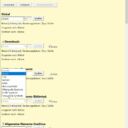
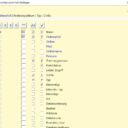
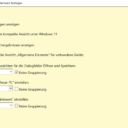

 (48 votes, average: 4,10 out of 5)
(48 votes, average: 4,10 out of 5)